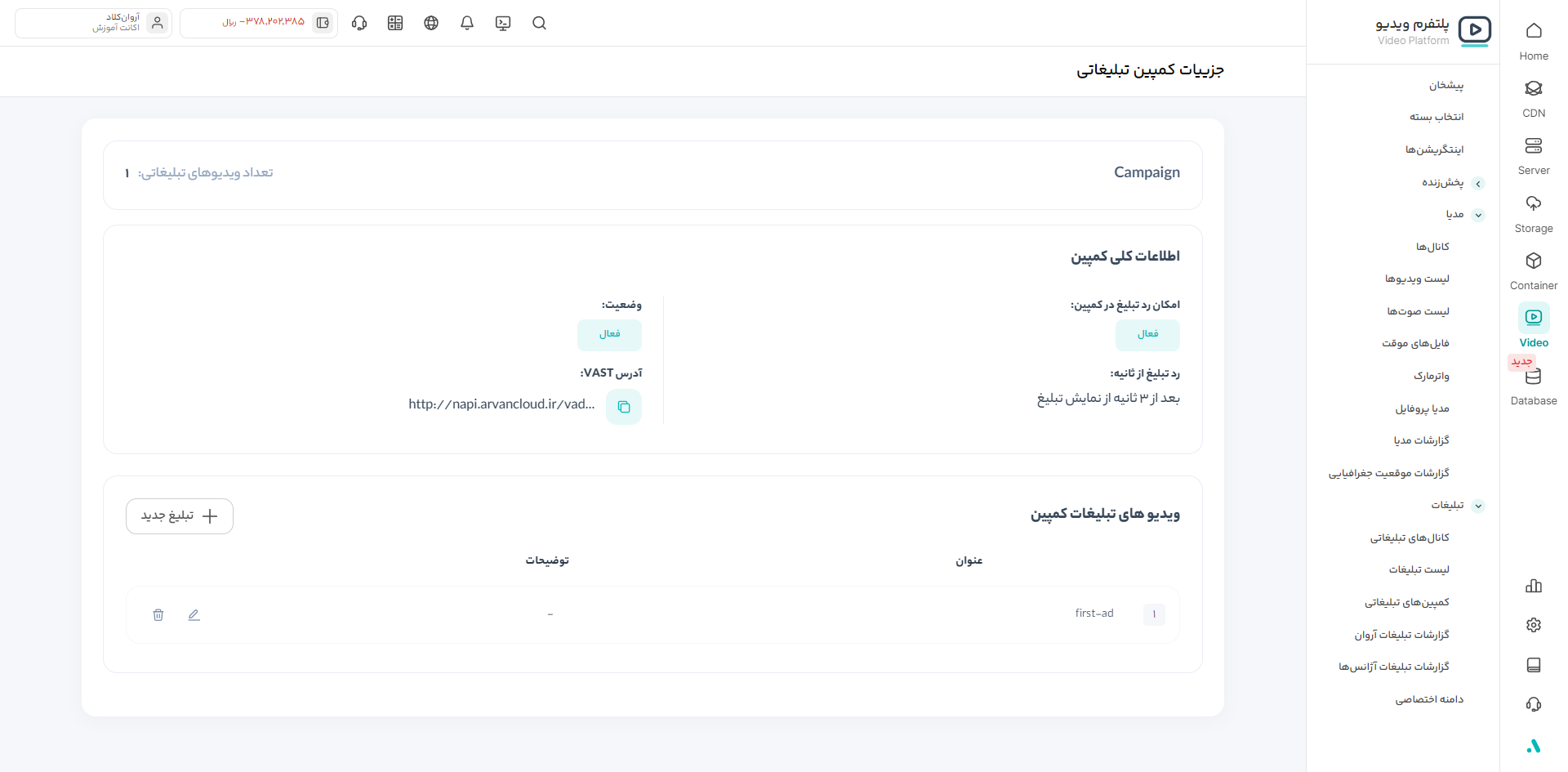تبلیغات
امکانات متعدد سرویس تبلیغات ویدیو ابر آروان امکان درآمدزایی تولیدکنندگان محتوای ویدیویی یا صاحبان وبسایتها را از این نوع محتوا فراهم میکند. علاوهبر قابلیت تعریف تبلیغ شرکتهایی که موفق به جذب آگهی آنها شدهاید میتوانید از محتوای آژانسهای تبلیغاتی نیز برای کسب درآمد استفاده کنید. راه�اندازی و تنظیمات اولیه این سرویس بهسادگی و از طریق پنل کاربری ابر آروان ممکن است.
فعالسازی آژانس تبلیغاتی
یکپارچگی پلتفرم ویدیو ابر آروان با آژانسهای تبلیغاتی، به شما کمک میکند تا بر اساس تعداد کلیک و بازدید تبلیغات، کسب درآمد کنید.
فعالسازی تبلیغات کانال ویدیویی
پس از ثبتنام و ورود به پنل کاربری ابر آروان، وارد بخش پلتفرم ویدیو شده و سپس از منوی مدیا روی کانالها کلیک کنید.

اگر تا کنون کانالی ایجاد نکردهاید، یک کانال جدید بسازید و سپس قابلیت نمایش تبلیغ را در تنظیمات اولیه فعال کنید. همچنین میتوانید این کار را برای کانالهای قبلی و با انتخاب گزینهی ویرایش انجام دهید.

پس از فعالسازی این قابلیت، آژانس تبلیغاتی را به عنوان مخزن تبلیغاتی انتخاب و سپس آژانس مورد نظر و دستهبندی محتوای تبلیغاتی را مشخص کنید. پس از آن تبلیغات آژانس بهوسیلهی یک لینک Vast در فایل کانفیگ ویدیوهای کانال شما اضافه میشود و تبلیغات در هر بار پخش، به شکل خودکار در ابتدای ویدیوهای این کانال پخش میشود.
این قابلیت در پلنهای رشد، حرفهای و سازمانی در دسترس است.
دریافت درآمد تبلیغات
با فعالسازی تبلیغات آژانسها میتوانید از نمایش محتوای آنها درآمد کسب کنید. این امکان برایتان فراهم شده است تا درآمدهای کمتر از یک میلیون تومان را به کیف پول آروانی و درآمدهای بیش از یک میلیون تومان را به حساب بانکیتان انتقال دهید.
برای این کار فقط کافی است از منوی «تبلیغات» وارد بخش گزارش تبلیغات آژانسها شوید و روی دک�مهی تسویه حساب کلیک کنید.

فعالسازی تبلیغات شخصی
به کمک این قابلیت میتوانید تبلیغات موردنظرتان را تعریف و آنها را برای نمایش در ابتدا، میان یا پایان ویدیو تنظیم کنید.
گام اول: ساخت زیردامنه
پس از ثبتنام و ورود به پنل کاربری ابر آروان، وارد بخش پلتفرم ویدیو شده و سپس با انتخاب گزینهی تبلیغات، وارد قسمت مربوط به سرویس تبلیغات ویدیویی ابر آروان شوید. در ادامه و برای فعال شدن امکان بارگذاری تبلیغات، نیاز است تا زیردامنهای از دامنهی arvanvads.ir را ایج�اد کنید. این زیردامنه باید یکتا باشد و از اصول FQDN در ساخت آن استفاده شود. این زیردامنه در لینکهای مربوط به تبلیغات و VAST مورد استفاده قرار خواهد گرفت.
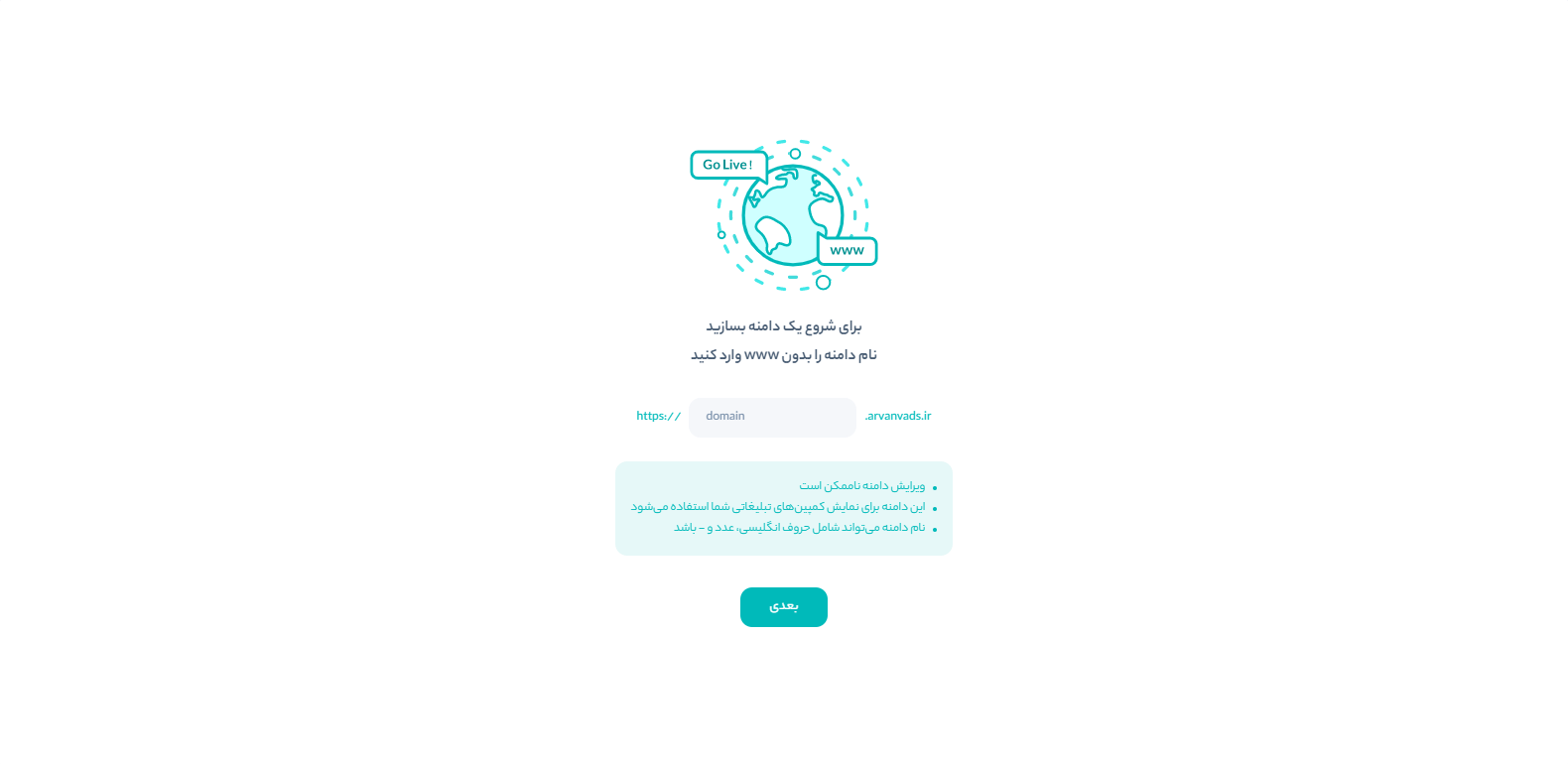
گام دوم: ساخت کانال
برای دستهبندی تبلیغات خود میتوانید از کانالهای تبلیغاتی استفاده کنید. برای ساخت کانال به بخش کانالهای تبلیغاتی بروید و گزینهی «کانال جدید» را انتخاب کنید. در صفحهی باز شده، نام و توضیحات کانال را بنویسید. از این کانالها برای دستهبندی تبلیغات و کمپینهای تبلیغاتی (لینک ساخت کمپین) استفاده میشود.
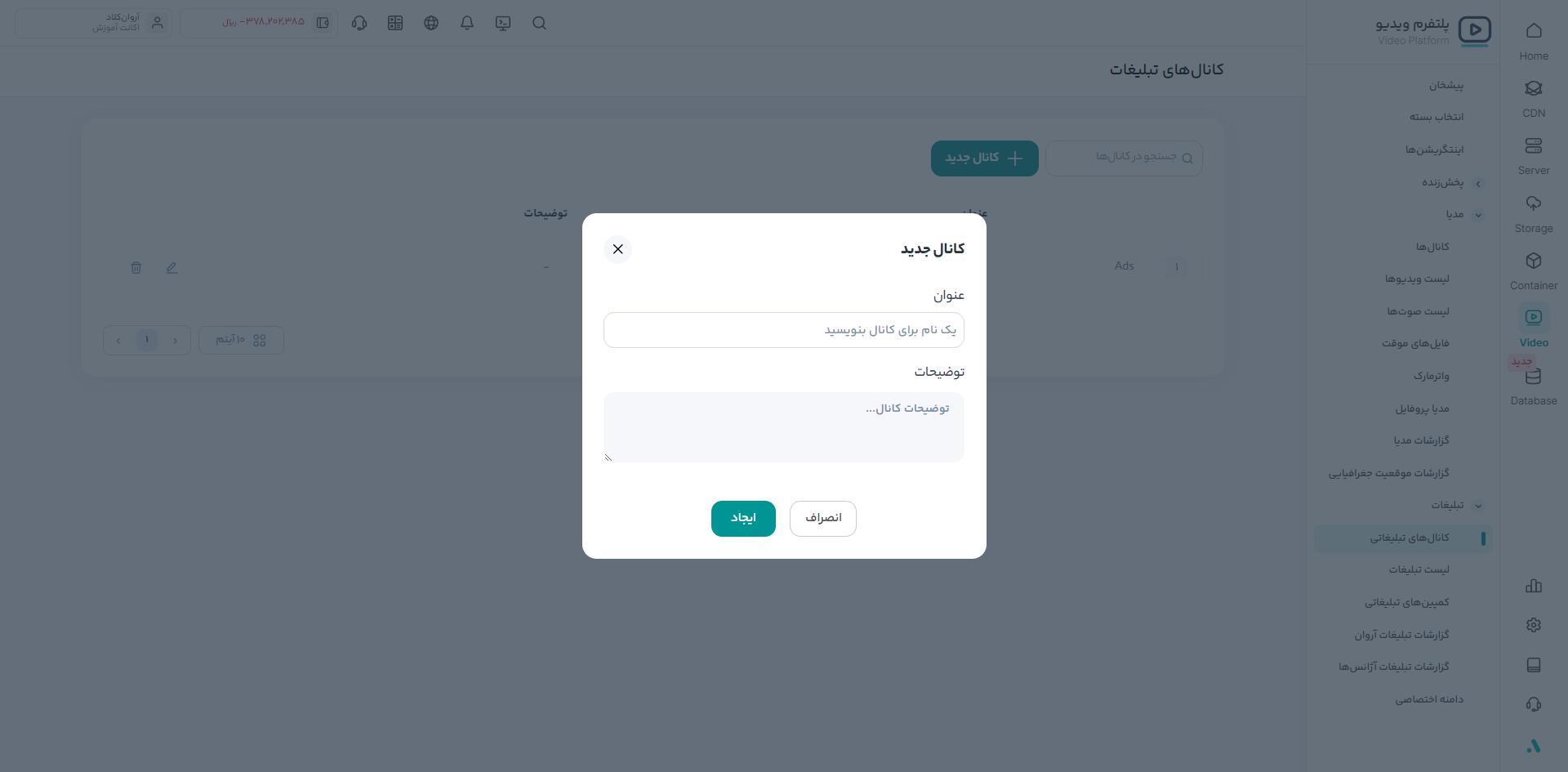
در هر کانال میتوانید براساس مناسبتهای تبلیغاتی خود کمپینهای متفاوتی بسازید. بهشکل کلی در یک کانال میتوان چند تبلیغ داشت که هر تبلیغ در یک یا چند کمپین قرار بگیرند.
گام سوم: اضافه کردن تبلیغ
شما میتوانید در بخش تبلیغات سرویس ویدیو آروان، محتوای تبلیغاتی موردنظرتان را به ویدیوتان اضافه کنید. برای این کار نخست کانال موردنظر برای ذخیرهی تبلیغ را انتخاب کنید. پس از کلیک روی دکمهی «تبلیغ جدید»، صفحهای برای بارگذاری تبلیغ نمایش داده میشود.
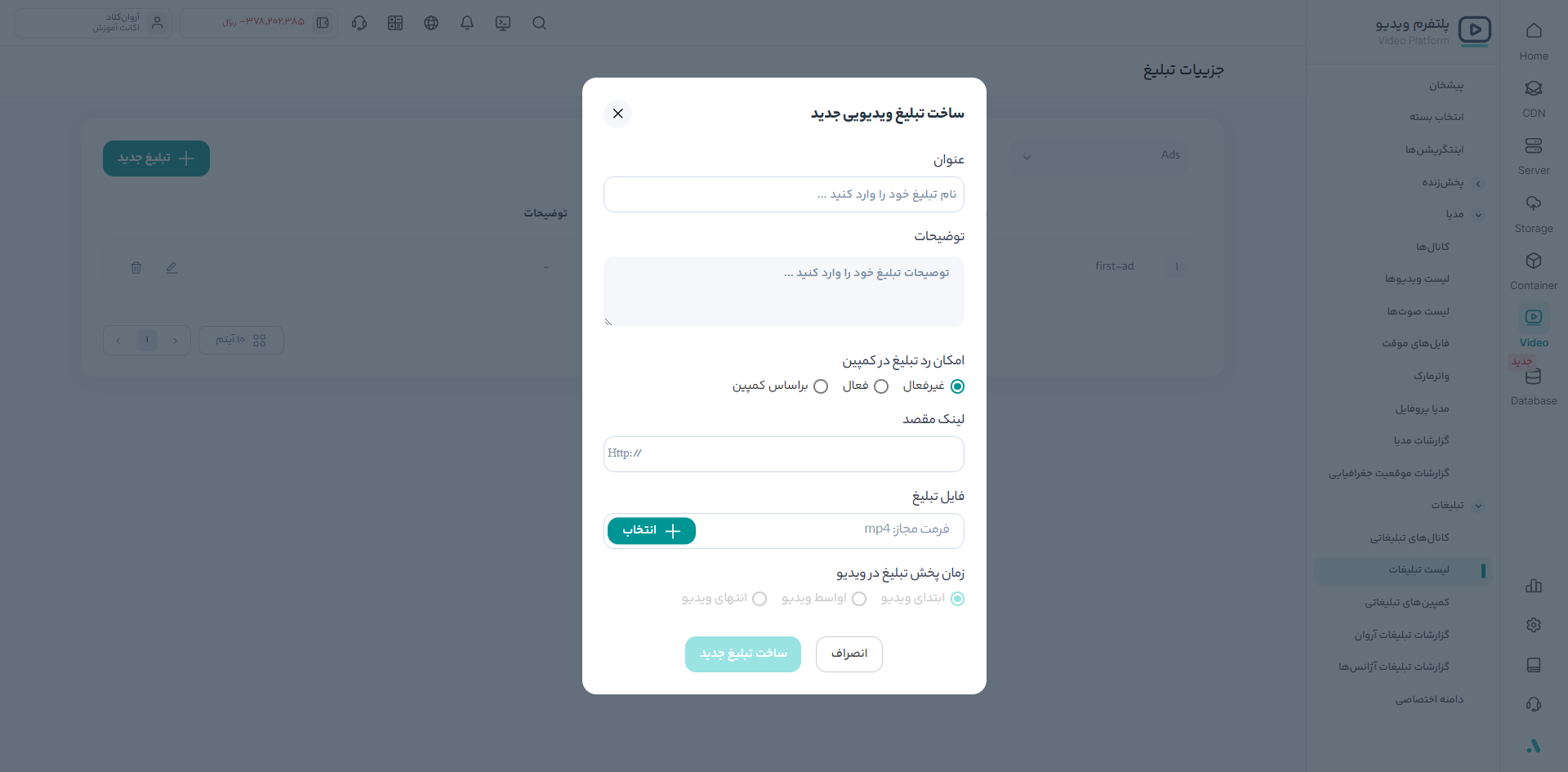
در صفحهی جدید، عنوان و توضیحات تبلیغ خود را بنویسید، سپس در بخش رد کردن تبلیغ نیز مشخص کنید کاربر قادر به رد کردن تبلیغ باشد، با پایان تبلیغ، نمایش ویدیوی اصلی آغاز شود یا بر اساس تنظیمات پیشفرض کمپین عمل کند. در این بخش، با فعال بودن رد کردن تبلیغ، گزینهی زمان لغو مشخص میکند کاربر پس از چند ثانیه میتواند تبلیغ را رد کند.
در فیلدلینک مقصد، میتوانید لینکی که کاربر با کلیک روی تبلیغ به آن هدایت میشود، را وارد کنید و سپس، فایل ویدیویی تبلیغ را بارگذاری کنید.
در آخر زمان پخش تبلیغ را انتخاب کنید؛ بهشکل کلی این بخش شامل سه حالت شروع ویدیو (pre roll)، وسط ویدیو (mid roll) و در پایان ویدیو (post roll) است که بهترتیب تبلیغ را پیش از ویدیوی اصلی، میان ویدیو و در ان�تهای ویدیو نمایش میدهد.
گام چهارم: ساخت کمپین
برای ساخت کمپین جدید وارد بخش کمپین شوید و پس از انتخاب کانال موردنظر خود، گزینهی «کمپین جدید» را انتخاب کنید. در صفحهی افزودن کمپین بهسادگی نام، توضیحات کمپین و قابلیت رد کردن تبلیغات بهوسیلهی کاربر را انتخاب کنید.
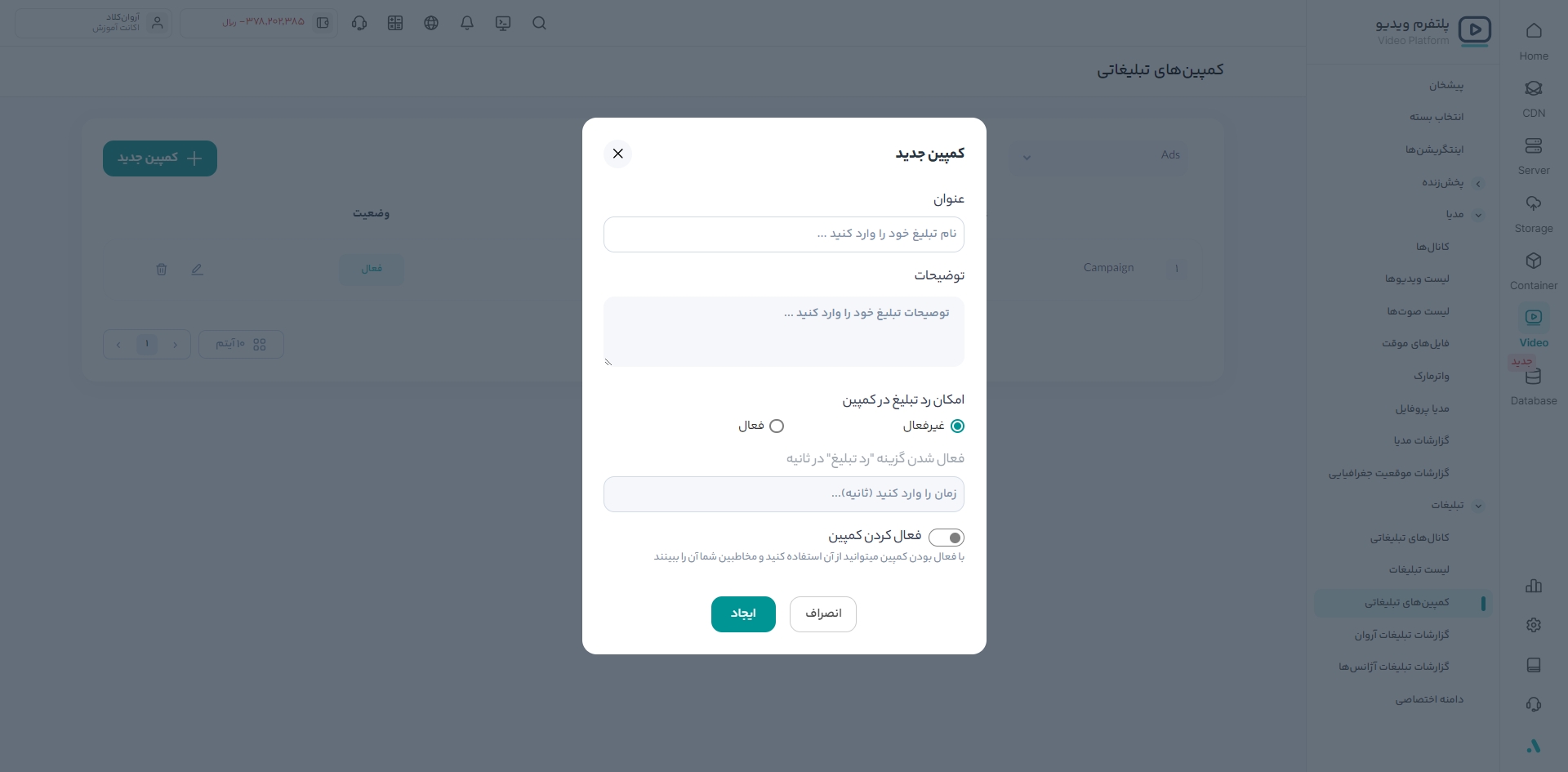
پس از اضافه شدن کمپین برای افزودن تبلیغات به آن روی گزینهی تبلیغ جدید کلیک کنید. در این بخش میتوانید محدودیتهای متنوعی را برای پخش یک تبلیغ در کمپین، انتخاب کنید.
-
ابتدا با انتخاب تبلیغ مورد نظر از میان تبلیغهایی که پیشتر اضافه کردهاید، آن را به کمپین اضافه کنید.
-
در بخش دستگاهها، میتوانید انتخاب کنید این تبلیغ روی چه نوع دستگاههایی پخش شود. با خالی گذاشتن این بخش، تبلیغ روی تمامی Deviceها پخش خواهد شد.
-
در بخش مرورگر، میتوانید محدودیت پخش را روی یک یا چند مرورگر خاص قرار دهید. برای نمونه، در تصویر زیر تبلیغ تنها روی سه مرورگر کروم، فایرفاکس و سافاری پخش خواهد شد.
-
در بخش سیستمعامل، میتوانید محدودیت پخش برمبنای سیستمعامل کاربر را مشخص کنید. برای نمونه، یک تبلیغ اپلیکیشن که مختص کاربران موبایل است تنها روی گوشیهای اندروید پخش شود یا با توجه به سیاستهای مارکتینگی خود یک تبلیغ را تنها برای کاربران سیستمعامل مک پخش کنید.
-
در بخش ضریب نمایش، میزان پخش شدن یک تبلیغ را میان دیگر تبلیغات یک کمپین مشخص کنید. برای نمونه، اگر در یک کمپین دو تبلیغ با ضریبهای ۲ و ۳ داشته باشید، میزان نمایش تبلیغ به کاربر به میزان ۲ به ۳ بین این دو تبلیغ تقسیم خواهد شد. در تبلیغهای با تعداد بالاتر نیز این وزنها حین نمایش تبلیغ اعمال میشود.
-
در بخش محدودیتهای نمایش، میتوانید هر کدام از این رویدادها و تعداد اتفاق افتادن آن را تعیین کنید، همچنین در بخش امکان رد تبلیغ در کمپین اگر گزینهی «هر کدام» انتخاب شود با اتفاق افتادن یکی از شرطها تبلیغ نمایش داده نمیشود و با انتخاب گزینهی «همه» اگر تمامی محدودیتهای تعریف شده اتفاق بیافتد تبلیغ نمایش داده نمیشود.
در ادامه فهرست رویدادهای ممکن را در کنار معادل انگیلیسی آنها میبینید:
-
Click: کاربر روی تبلیغ کلیک کند.
-
CreativeView: فریم نخست ویدیو لود و نمایش داده شود.
-
Start: پخش تبلیغ آغاز شود.
-
FirstQuartile: دست کم ۲۵ درصد نخست تبلیغ بهشکل مداوم و با سرعت عادی پخش شده باشد.
-
Midpoint: دست کم ۵۰ درصد تبلیغ بهشکل مداوم و با سرعت عادی پخش شده باشد.
-
ThirdQuartile: دست کم ۷۵ درصد تبلیغ بهشکل مداوم و با سرعت عادی پخش شده باشد.
-
Complete: پخش تبلیغ با سرعت عادی به انتها رسیده باشد.
-
Mute: کاربر تبلیغ را در حالت بیصدا قرار داده باشد.
-
Unmute: کاربر تبلیغ را از حالت بیصدا درآورده باشد.
-
Pause: کاربر تبلیغ را در حالت توقف قرار داده باشد.
-
Resume: کاربر تبلیغ را از حالت توقف خارج کرده باشد.
-
Rewind: کاربر تبلیغ را به عقب برگردانده باشد.
-
Fullscreen: تبلیغ وارد حالت تمام صفحه شود.
-
Skip: کاربر تبلیغ را رد کرده باشد.
-
ExitFullscreen: تبلیغ از حالت تمام صفحه خارج شود.
-
Impression: بهازای هر رویدادی اتفاق میافتد.
گام پنجم: محصول نهایی تبلیغات
در بخش کمپینها و با کلیک روی کمپین موردنظرتان، در ردیف آدرس VAST یک URL تبلیغات نمایش داده میشود که میتوانید از آن در پلیر خود برای پخش تبلیغات یک کمپین استفاده کنید.